Einstellungen
Einstellungen
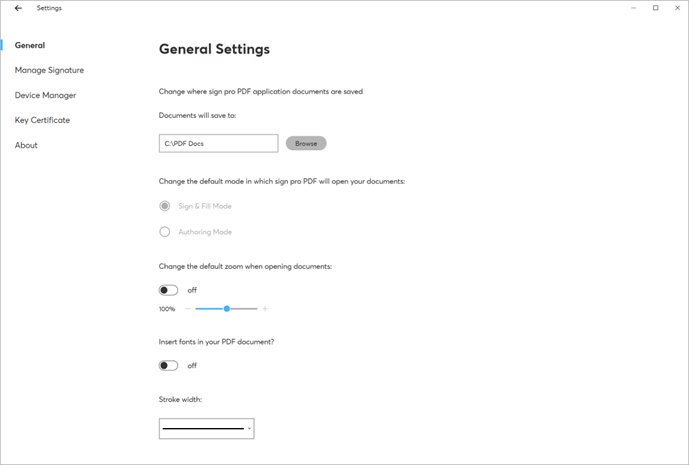
Standardordner
Gibt den für Speichern unter verwendeten Standardordner an.
Standardmodus
Der Standard-Betriebsmodus kann geändert werden, wenn eine geeignete Lizenz installiert ist:
- Sign & Fill (Unterzeichnen & Ausfüllen)
- Authoring (Erstellen)
Standard-Zoom
Einschalten, um die Standard-Zoomstufe auszuwählen.
Schriften einfügen
Einschalten, um Schriften in die gespeicherte PDF-Datei einbetten zu können.
Zur Verwendung nicht-lateinischer Zeichen in Formularfeldern sind eingebettete Schriften erforderlich.
Die Option Aus reduziert die Größe der gespeicherten Datei, allerdings mit eingeschränkter Unterstützung für nicht-lateinische Zeichen.
Wenn die Option ausgeschaltet wird, werden eingebettete Schriften nicht aus einer vorhandenen Datei entfernt.
Strichstärke
Wählen Sie die Linienbreite für Anmerkungen und Unterschriften aus.
Unterschrift verwalten
Standard-Unterschrifttyp
- FSS: (Forensic Signature Store) Im geschützten Wacom Unterschriftenformat gespeicherte Unterschriften können für Anwendungen wie SignatureScope und Dynamic Signature Verification verwendet werden.
- ISO: Im ISO-Standardunterschriftenformat gespeicherte Unterschriften können in Fremdanwendungen exportiert werden, die ebenfalls den Standard erkennen
In beiden Formaten werden Unterschriften mit Stiftdaten und Unterschrifteninformationen einschließlich des Unterzeichnernamens und des Grunds für die Unterzeichnung gespeichert.
Unterschrifteninformationen im Unterschriftsfeld
Unterschrifteninformationen können unter der Unterschrift angezeigt oder verborgen werden, einschließlich Unterzeichnername, Grund der Unterzeichnung und Datum/Uhrzeit.
Festlegen einer Mindestgröße für den Unterschriftenbereich
Es gibt eine Option zur Festlegung einer Mindestgröße für ein Unterschriftenfeld.
Dies erfolgt in Settings -> Manage Signature (Unterschrift verwalten).
Hier können Breite und Höhe des Unterschriftenbereichs individuell angepasst werden.
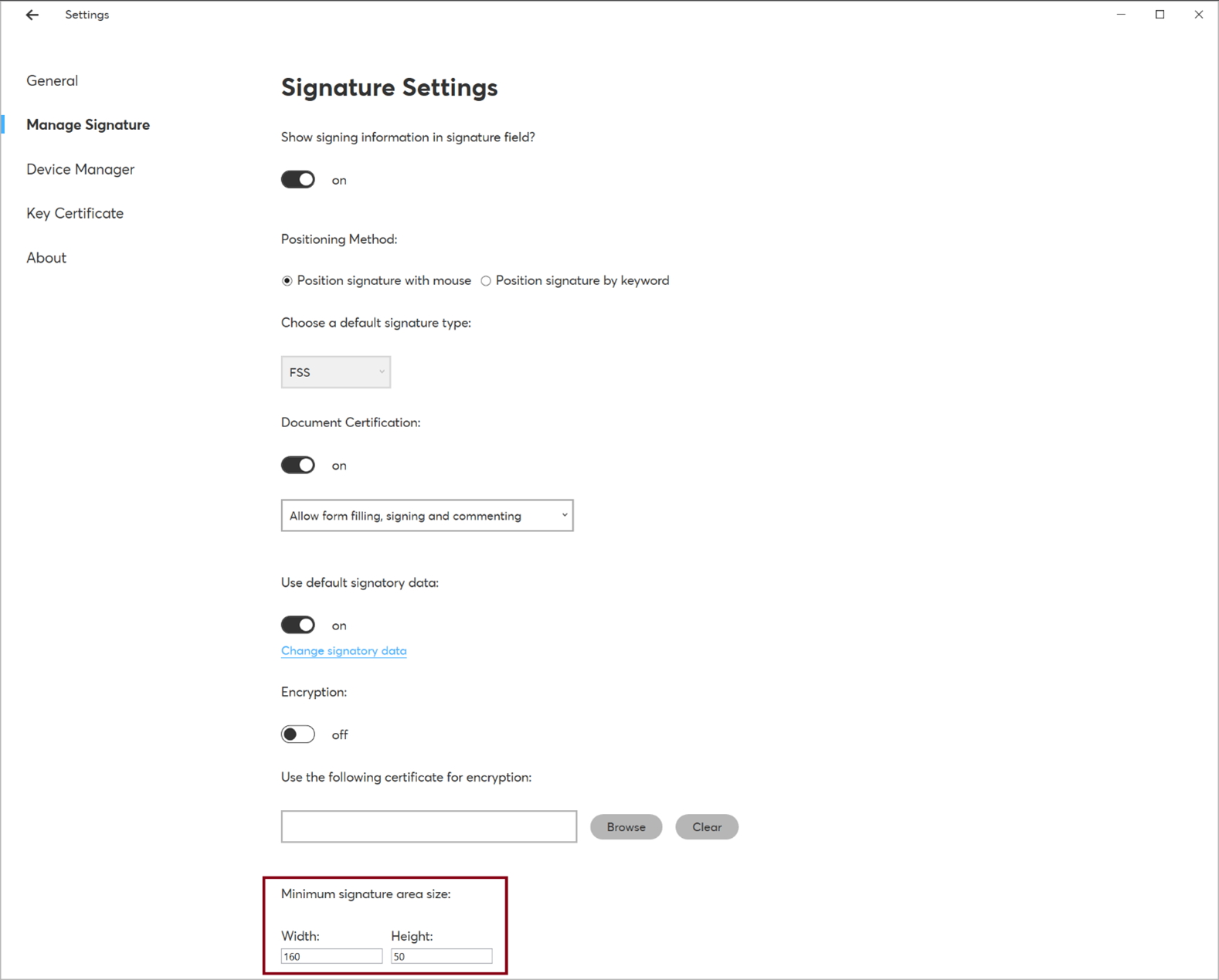
Positionierungsmethode
Es gibt eine Option zur Positionierung einer Unterschrift mit einem Schlüsselwort anstelle einer Maus.
Zusätzliche Konfiguration: Unterschriftstyp (FSS oder ISO), Feldbreite/Höhe sowie Schlüsselwort.
Dokumentzertifizierung
Um zu verhindern, dass nach der Unterzeichnung Änderungen an einem Dokument vorgenommen werden, sollten Sie diese Option auswählen, damit das Dokument durch die erste Unterschrift zertifiziert wird. Außerdem können Sie eine der folgenden Optionen auswählen:
- Ausfüllen von Formularen, Unterzeichnen und Kommentieren zulassen
- Nur Ausfüllen von Formularen und Unterzeichnen zulassen
- Keine Änderungen am Dokument zulassen
Standard-Unterzeichnerdaten verwenden
In der Aus-Position wird beim Hinzufügen neuer Unterschriften zur Eingabe folgender Informationen aufgefordert:
- Unterzeichnername
- Grund für die Unterzeichnung
In der Ein-Position werden voreingestellte Werte verwendet. Sie können diese Werte mit ‘Change signatory data’ (Unterzeichnerdaten ändern) bearbeiten. Wenn der Benutzer nur den Wert für eines dieser Felder festgelegt hat, wird beim Unterzeichnen zur Eingabe des Werts für das jeweils andere Feld aufgefordert.
Verschlüsselung
Verschlüsselung aktivieren, um die Sicherheit der im Dokument gespeicherten Unterschriftsdaten um eine weitere Stufe zu erhöhen.
Zur Verwendung der Option müssen Sie angeben, welches digitale Zertifikat zur Verschlüsselung verwendet werden soll. Der Zertifikatschlüssel wird vom Empfänger des Dokuments zum Extrahieren der Unterschriftsdaten benötigt.
In der Regel wird das Zertifikat von einem Dritten als .CER-Datei mit Daten zum Eigentümer und dem öffentlichen Schlüssel geliefert.
Zur Verwendung eines selbstsignierten .P12-Zertifikats, das mit sign pro PDF erstellt wurde, öffnen Sie es im Tool Windows Certificate Manager (Certmgr.msc) und exportieren es als .CER-Datei.
Schlüsselzertifikat
Auf der Einstellungsseite das im Vorgang der Dokumentenunterzeichnung verwendete digitale Zertifikat angeben.
- Create New (Neu erstellen): Neues Zertifikat gemäß Anleitung erstellen.
- Browse File (Datei durchsuchen): Schlüsseldatei auswählen.
- Browse Personal Store (Privaten Store durchsuchen): Schlüssel aus Windows-Zertifikatspeicher auswählen.
Persönliche Zertifikate können mit Certmgr.msc angezeigt werden.
Über
Auf der Einstellungsseite werden Versionsinformationen und der aktuelle Lizenzierungsmodus angezeigt.
Lizenzierung
Mit der Option Manage License (Lizenz verwalten) kann der Lizenzmodus geändert oder eine neue Lizenz installiert werden. Eine gekaufte Lizenz wird als Textfolge geliefert und ist erforderlich, um die im Modus Trial (Test) benutzten Wasserzeichen zu entfernen. Fügen Sie den Lizenztext im Feld 'Premium Mode’ (Premium-Modus) ein, oder blättern Sie mit Add license key from PC (Lizenzschlüssel aus PC hinzufügen) zu der Datei, die den Lizenztext enthält:
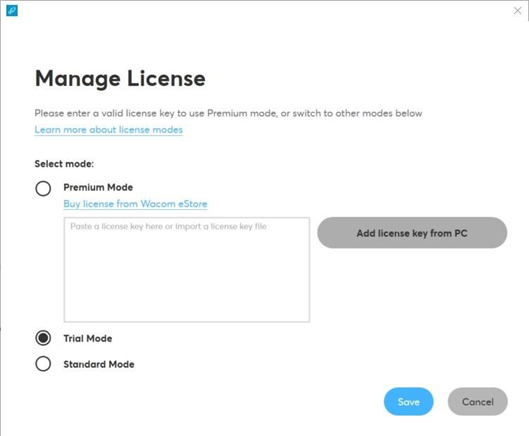
Alternativ dazu können die Benutzer ihre Lizenz für sign pro auch über den Fernlizenzdienst aktivieren. Dazu muss der lokale Rechner ausgehende Verbindungen über den HTTPS-Port (443) zulassen. In diesem Szenario ist es wichtig, dass die Benutzer den Port 443 in den Einstellungen des PCs erreichbar machen.
Unterschiede zwischen Standard- und Trial-Modus
| Funktion | Standard-Modus | Trial-Modus (mit Wasserzeichen) |
|---|---|---|
| Unterschreiben mit Wacom Geräten | ✓ | ✓ |
| Einfügen von Anmerkungen in Dokumente | ✓ | ✓ |
| Ausfüllen von Formularen mit Tastatur | ✓ | ✓ |
| Ausfüllen von Formularen per Handschrift | ✗ | ✓ |
| Vorlagenverwaltung | ✗ | ✓ |
| ISO-Format & Unterschriftenverschlüsselung | ✗ | ✓ |
| Unterschreiben mit Fremdgeräten | ✗ | ✓ |
| Unterstützung für Sign pro PDF API | ✗ | ✓ |
Sonstige Einstellungen
Für zusätzliche Konfigurationsoptionen, wie z.B. das standardmäßige Öffnen von sign pro auf einem Tablet-Display oder die Zuweisung eines Monitors, der in Verbindung mit Citrix verwendet werden soll, lesen Sie bitte die API-Spezifikation.
Weitere Informationen
Siehe die FAQs zu sign pro PDF Version 4 online.
Bekannte Probleme
Wenn ein Benutzer ein Kontrollkästchen platziert und später mit dem Tintenwerkzeug per Berührung, mit der Maus oder mit einem Stift in der Nähe des Feldes zeichnet, wird das Kontrollkästchen bei jedem Klicken oder Tippen mit dem Stift oder dem Finger aktiviert oder deaktiviert. Ursache dafür ist ein Problem mit der Pdfium-Bibliothek, das außerhalb der Kontrolle von Wacom liegt.